Como instalar o PostgreSQL e Pgadmin no Rhel 8
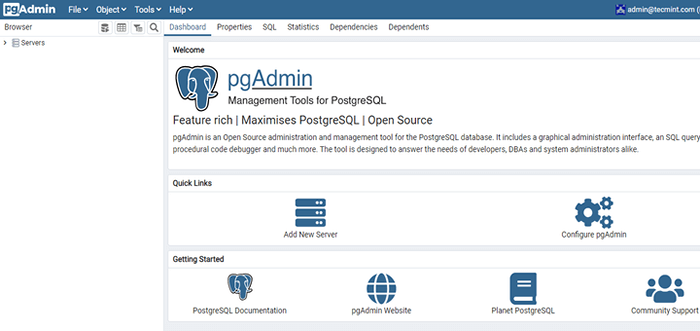
- 4606
- 435
- Loren Botsford
Pgadmin4 é uma ferramenta de gerenciamento baseada na Web do OpenSource para gerenciar bancos de dados PostgreSQL. É uma aplicação da web baseada em Python desenvolvida usando a estrutura do Flask no back-end e HTML5, CSS3 e Bootstrap no front-end. Pgadmin4 é uma reescrita de Pgadmin 3 que está escrito em C++ e navios com os seguintes recursos notáveis:
Recursos pgadmin4
- Interface da Web elegante e renovada com ícones e painéis polidos.
- Layout da Web totalmente responsivo com painéis para monitoramento em tempo real.
- Ferramenta/editor de consulta SQL ao vivo com destaque de sintaxe.
- Diálogos e ferramentas poderosos de gerenciamento para tarefas comuns.
- Dicas úteis para você começar.
- E muito mais.
Neste artigo, você aprenderá a instalar PostGresql com pagadmin4 no modo de servidor em execução atrás do Apache servidor da web usando o WSGI módulo on RHEL 8.
Instale o PostgreSQL no RHEL 8
O primeiro passo na instalação Pgadmin4 é instalar o PostGresql servidor de banco de dados. PostGresql está disponível no Appstream repositório em diferentes versões. Você pode fazer sua seleção ativando seu pacote preferido usando o DNF Package Manager.
Para listar os módulos disponíveis para PostGresql, Execute o comando:
# Lista de módulos DNF PostGresql
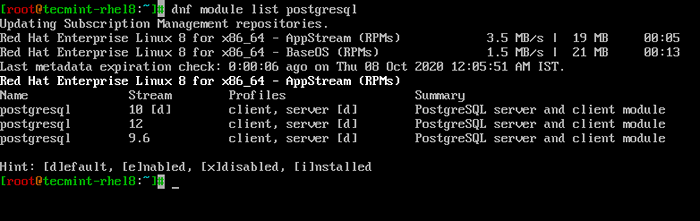 Módulos de lista para PostgreSQL
Módulos de lista para PostgreSQL A saída indica que existem 3 versões disponíveis para download do Appstream Repositório: Versão 9.6, 10 e 12. Também podemos ver que a versão padrão é PostgreSQL 10 Conforme indicado pelo [D] marcação. Isso é o que você instalaria executando o comando abaixo.
# dnf install postgresql-server
No entanto, queremos instalar a versão mais recente, que é PostgreSQL 12. Portanto, permitiremos que o módulo e substituiremos o fluxo de módulos padrão. Para fazer isso, execute o comando:
# módulo DNF Ativar PostgreSQL: 12
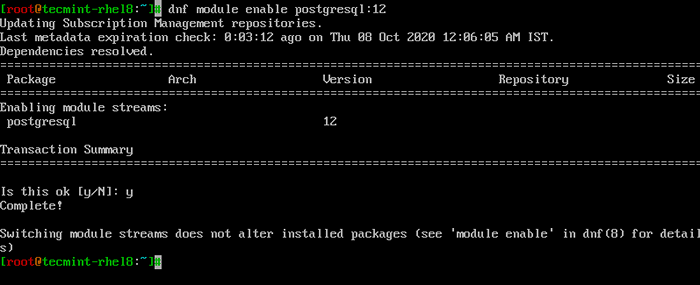 Ativar módulo para pós -grausql
Ativar módulo para pós -grausql Depois de ativar o módulo para PostgreSQL 12, prossiga e instale PostgreSQL 12 ao lado de suas dependências, como mostrado.
# dnf install postgresql-server
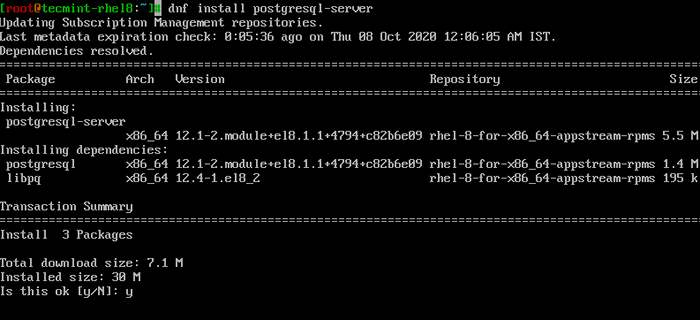 Instale o PostgreSQL no RHEL 8
Instale o PostgreSQL no RHEL 8 Antes de qualquer outra coisa, você precisa criar um cluster de banco de dados. Um cluster compreende uma coleção de bancos de dados que são gerenciados por uma instância do servidor. Para criar um cluster de banco de dados, invocar o comando:
# PostGresql-setup-Initdb
Se tudo correr bem, você deve obter a saída abaixo.
 Inicialize o banco de dados PostGresql
Inicialize o banco de dados PostGresql Depois que o cluster for criado, agora você pode iniciar e ativar sua instância PostGresql, como mostrado:
# SystemCtl Iniciar PostGresql # SystemCtl Ativar PostGresql
Para confirmar isso PostGresql está em funcionamento, execute:
# status Systemctl PostGresql
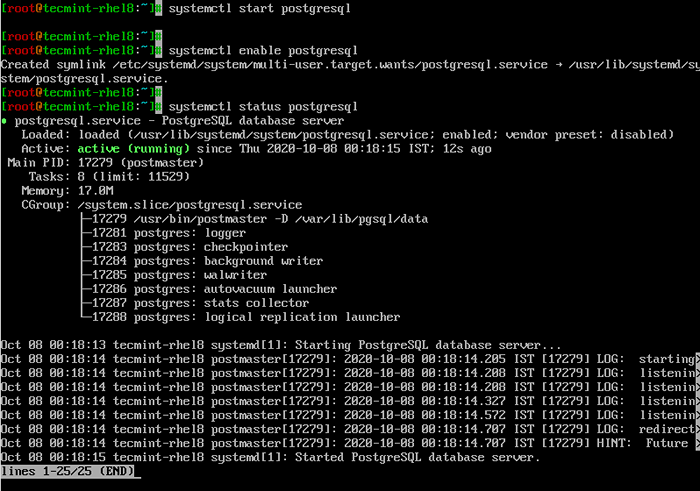 Verifique o status PostGresql
Verifique o status PostGresql Instalando o pgadmin4 no RHEL 8
Para instalar Pgadmin4, Primeiro, adicione o repositório externo mostrado abaixo.
# rpm -i https: // ftp.PostGresql.org/pub/pgadmin/pgadmin4/yum/pgadmin4-redhat-repo-1-1.Noarch.RPM
Em seguida, execute o comando abaixo para instalar pgadmin4 no modo de servidor.
# dnf install pgadmin4-web
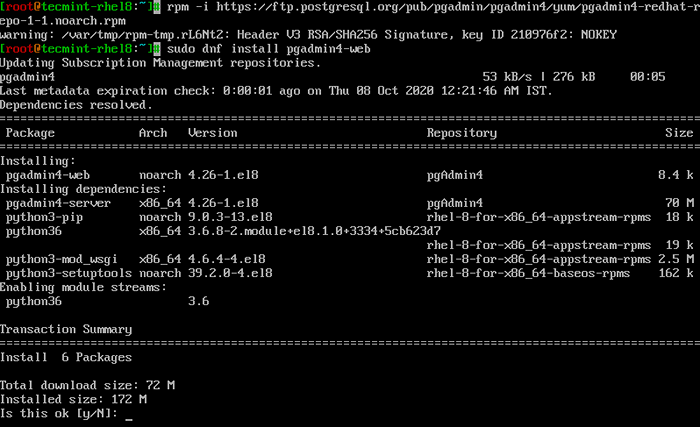 Instale o pgadmin4 no RHEL 8
Instale o pgadmin4 no RHEL 8 Em seguida, instale o Policicoreutils pacotes que fornecem os utilitários principais necessários para a Selinux.
$ sudo dnf install policycoreutils-python-utils
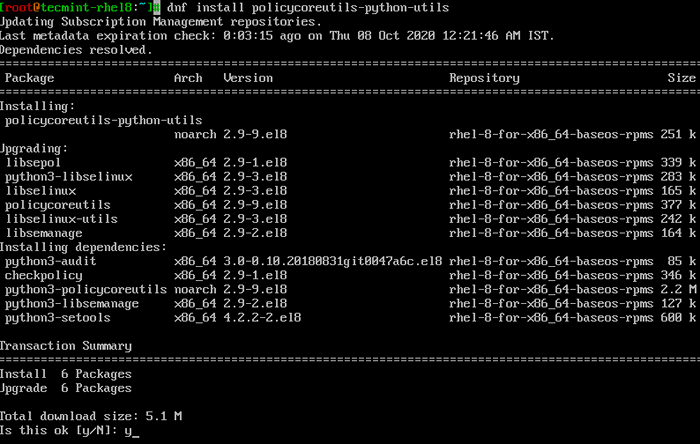 Instale o Python Policicoreutils no Rhel 8
Instale o Python Policicoreutils no Rhel 8 Uma vez instalado, execute o Pgadmin4 script de configuração como mostrado. Isso vai criar um pgadmin Conta de usuário, diretórios de armazenamento e log, configure o Selinux e gire o servidor da web do Apache no qual pgadmin4 vai funcionar.
#/usr/pgadmin4/bin/setup-web.sh
Quando solicitado, forneça as informações necessárias e atinge 'Y' Para iniciar o setor da web do Apache.
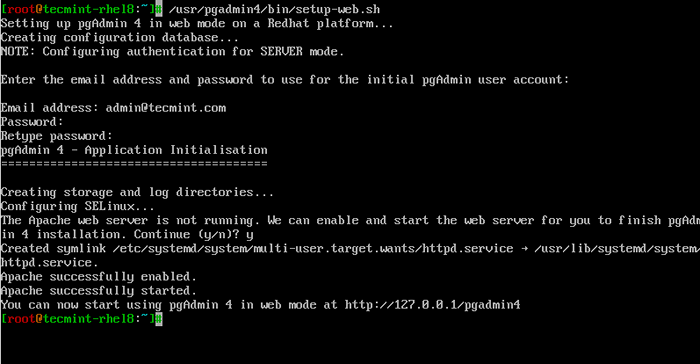 Executar script de configuração pgadmin
Executar script de configuração pgadmin Se você tem um firewall correndo, aberto porta 80 Para permitir o tráfego de serviço da web.
# firewall-cmd --add-port = 80/tcp --permanent # firewall-cmd--reload
Em seguida, configure o Selinux como mostrado:
# setsebool -p httpd_can_network_connect 1
Acessar pgadmin4, Inicie seu navegador e navegue pelo URL mostrado.
http: // server-ip/pgadmin4
Certifique -se de fazer login usando o endereço de e -mail e a senha que você forneceu ao executar o script de configuração.
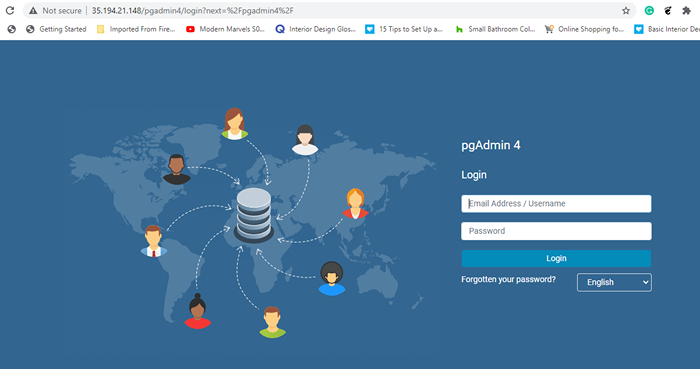 PGADMIN4 LOGIN
PGADMIN4 LOGIN Isso o levará ao painel pgadmin4, como mostrado abaixo.
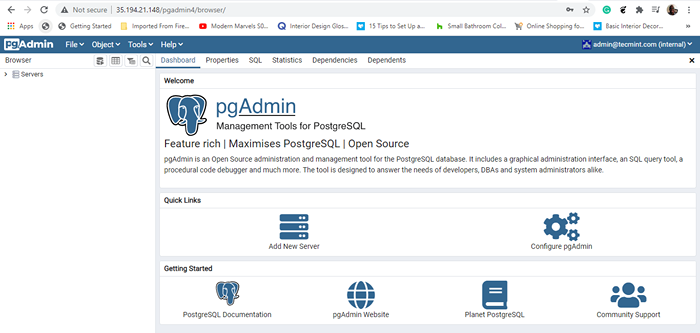 Dashboard pgadmin4
Dashboard pgadmin4 E é assim que você instala Pgadmin4 no modo de servidor. Agora você pode criar e gerenciar bancos de dados PostGresql usando o editor SQL e monitorar seu desempenho usando os painéis fornecidos. Isso nos leva ao final deste guia.
- « Como alternar (su) para outra conta de usuário sem senha
- Como monitorar o nó.Aplicativos JS usando painel da web PM2 »

